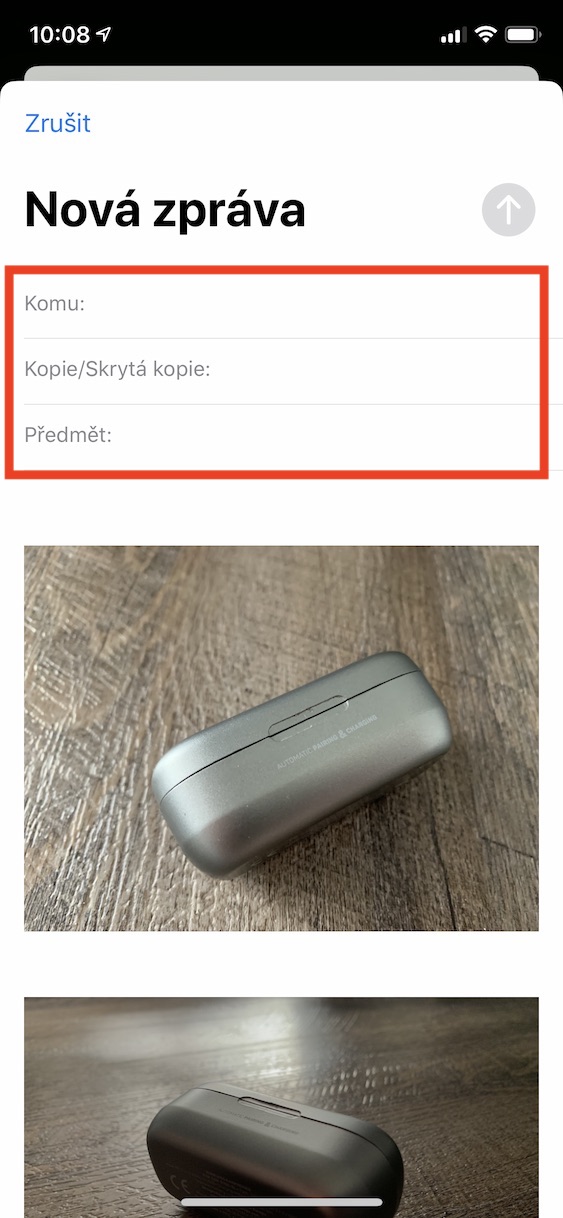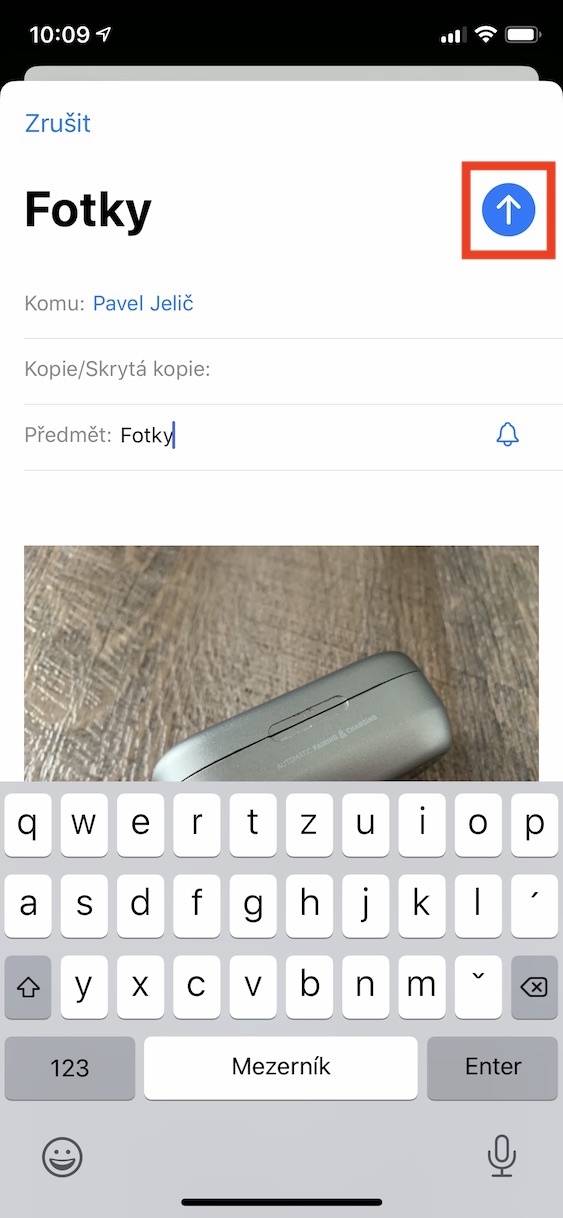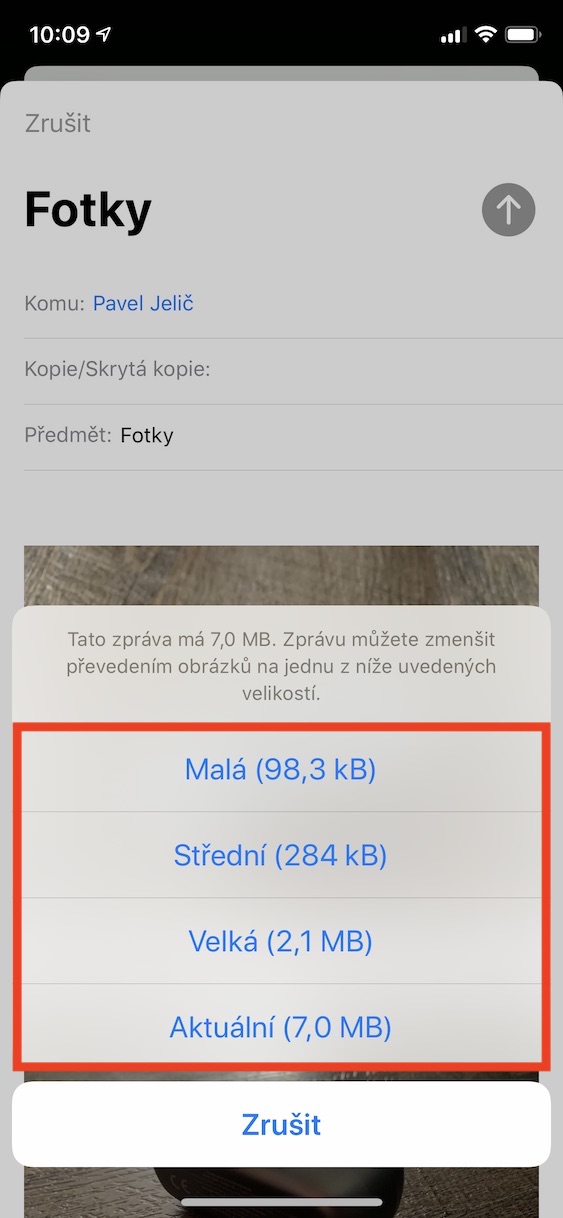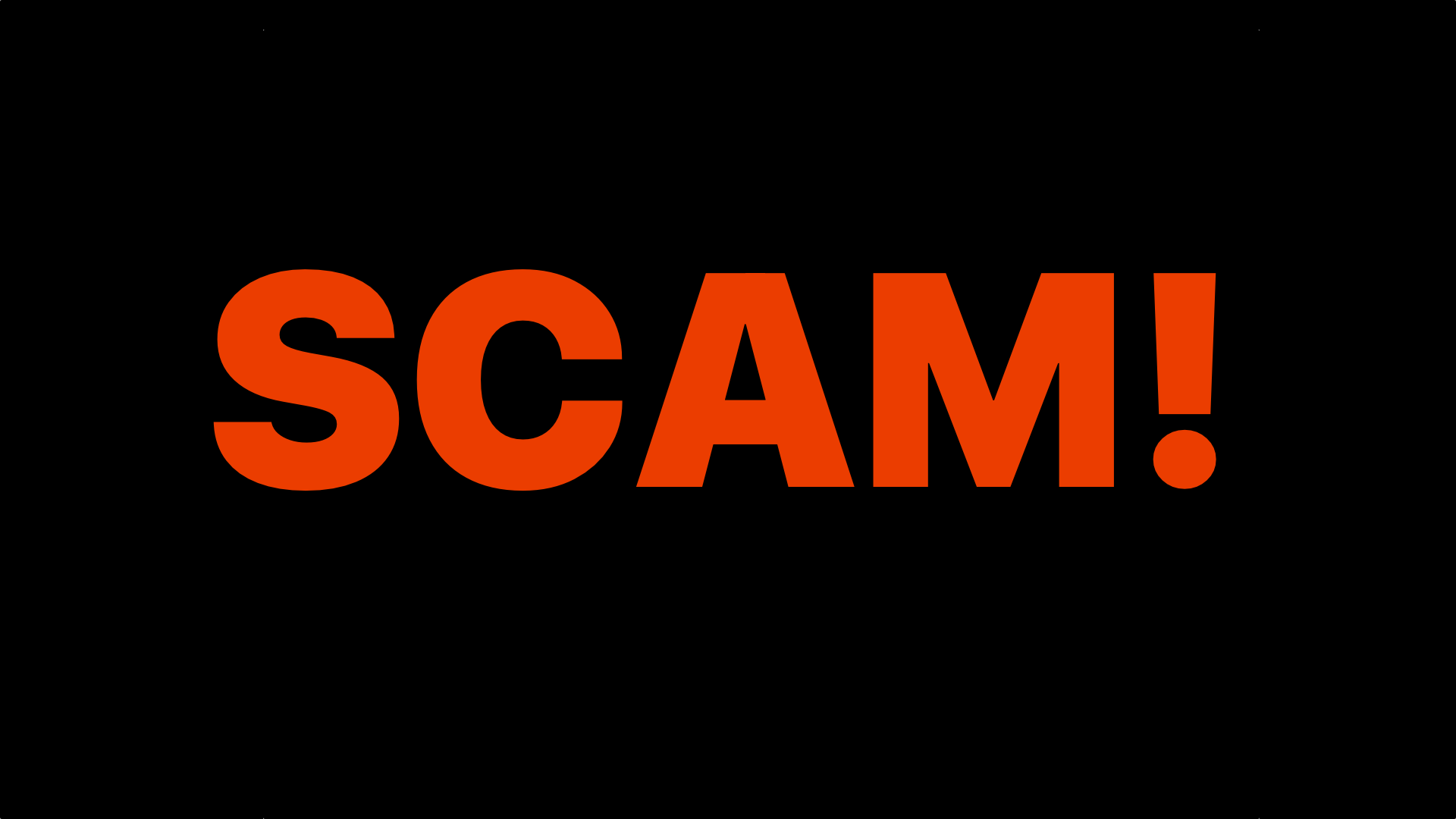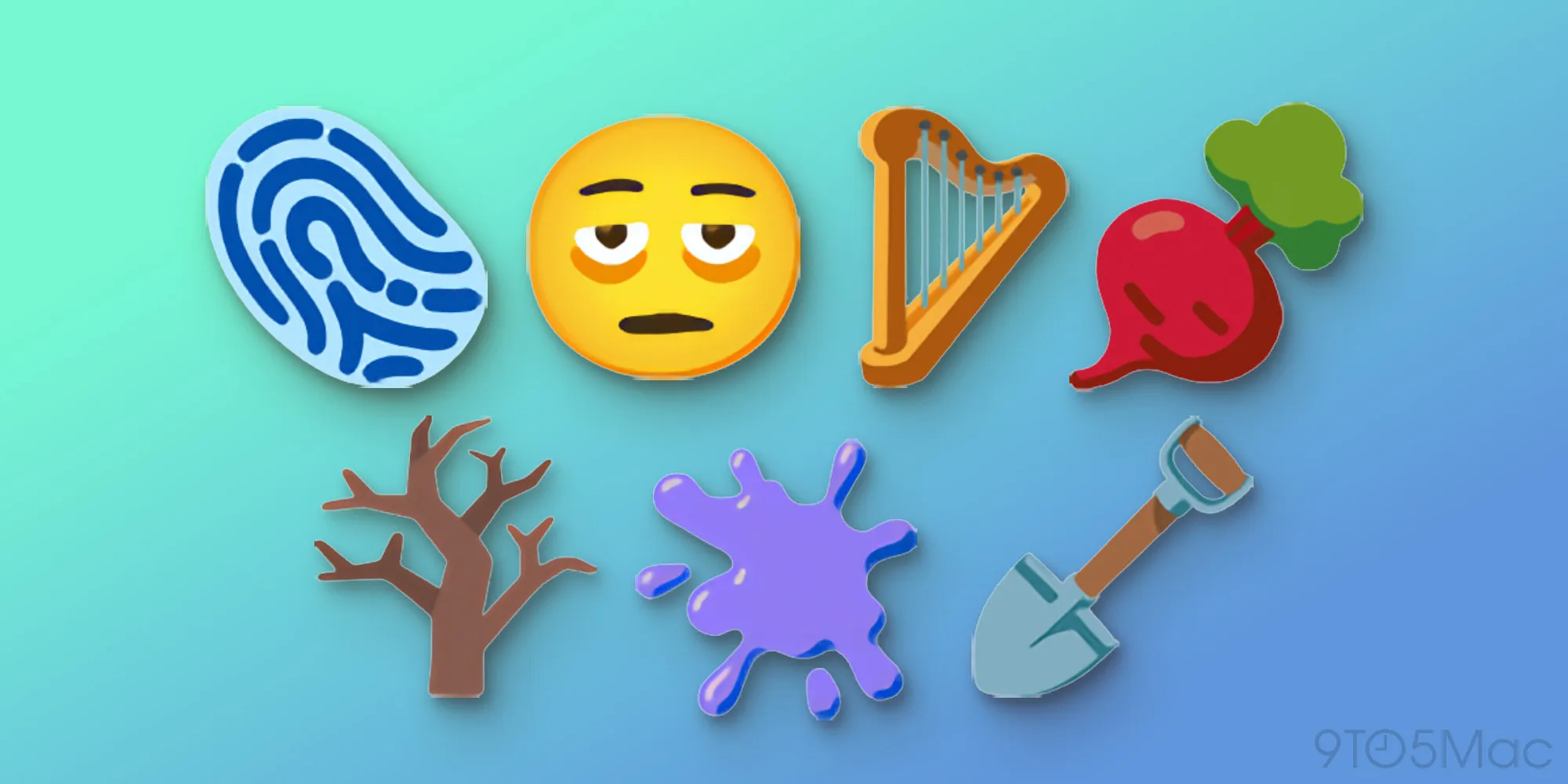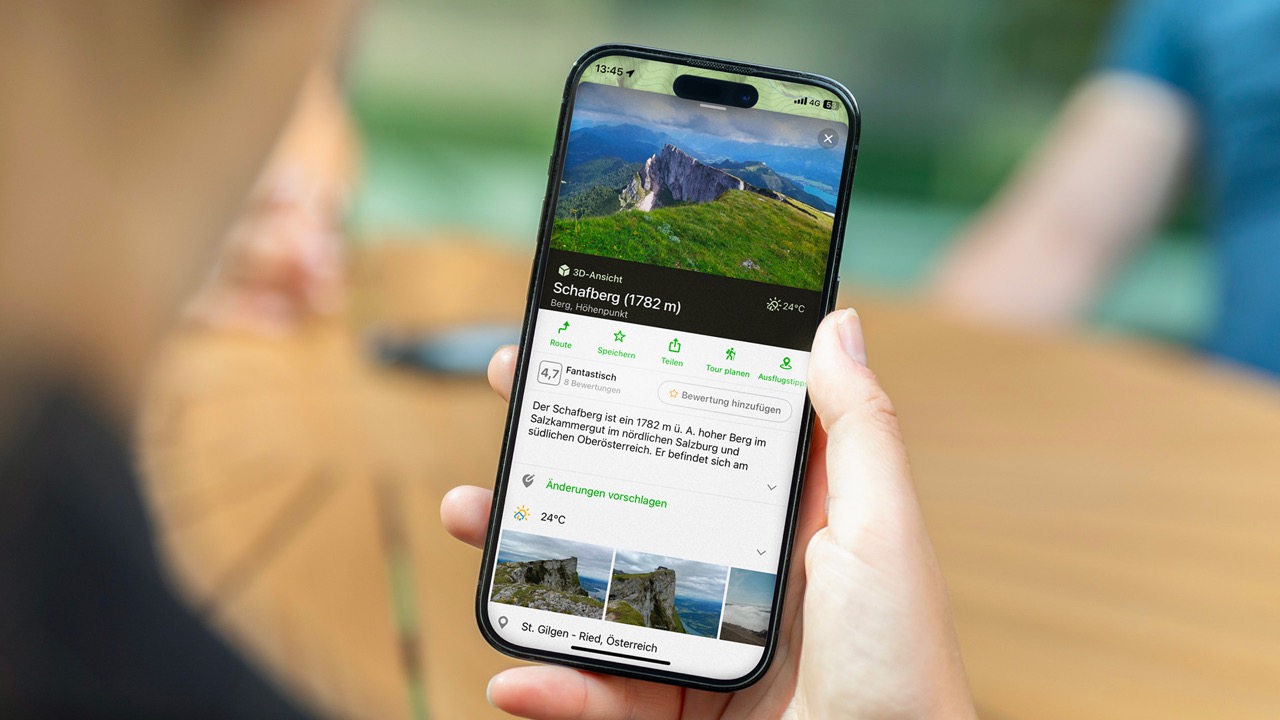V jednom z minulých návodů jsme vás informovali o tom, jakým způsobem lze v Mailu v operačním systému macOS nastavit velikost odesílaných fotografií a obrázků. Stejná aplikace Mail je dostupná i v operačním systému iOS, potažmo také v iPadOS. Postup pro změnu velikost odesílaných obrázků je zde však zcela jiný. Chcete-li zjistit, jak můžete na vašem iPhonu či iPadu velikost odesílaných obrázků měnit, tak dočtěte tento článek až do konce.
Mohlo by vás zajímat

Jak na iPhonu či iPadu v aplikaci Mail nastavit, aby se odesílané obrázky nekomprimovaly
Nejprve je nutné, abyste obrázky či fotografie určené k odeslání prostřednictvím Mailu přidali do nové zprávy. Můžete toho docílit tak, že buď přejdete do aplikace Fotky, kde si vyberte fotografie, a poté je budete sdílet do aplikace Mail, anebo můžete klasicky začít psát novou zprávu v aplikaci Mail, a poté zde fotografie přidat prostřednictvím přílohy. Jakmile budete mít fotografie do mailu přidány, tak stačí vyplnit ostatní náležitosti, tedy příjemce, předmět a další. Poté stačí stisknout tlačítko pro odeslání mailu. Pokud aplikace Mail usoudí, že je odesílaný mail příliš velký, tak vám dá po stisknutí tlačítka pro odeslání na výběr že čtyř možností, díky kterých můžete velikost odesílaných fotografií změnit. K dispozici je malá, střední, velká a aktuální velikost, kdy u každé z nich se vám zobrazí výsledná velikost celého mailu. Jakmile na jednu z těchto možností klepnete, e-mail se odešle.
Bohužel, prozatím neexistuje žádná jiná možnost, pomocí které byste mohli velikost obrázků a fotografií v aplikaci Mail změnit. Zároveň není možné předem určit, zdali se možnost pro výběr velikosti zobrazí, či nikoliv. V iOS a iPadOS je tedy tato funkce velmi nešťastná a rozhodně by se hodilo, kdyby zde změna velikosti příloh fungovala alespoň podobně, jako v macOS – tedy že si můžete velikost ručně zvolit ještě před kliknutím na tlačítko pro odeslání.